エクセルでは「セルの書式設定」の「表示形式」を「ユーザー定義」で自由に設定できますが、セルに入力した数値の表示桁数を整えたり、有効桁数を決めるのに使われるのが書式記号の「#」と「0」です。
![]()
数値の「書式」で使われる「書式記号」の「#」と「0」は、どちらも 1桁の数字を示して、その個数で表示される桁数を指定できますが
- 「#」の個数で小数の位の桁数を指定すると、その桁まで数字があれば表示されますが、ゼロのときは表示されません。
- 「0」の個数で桁数を指定すると
整数の位に指定した「0」の個数より入力した数字の整数の位の桁数が少ない場合、あるいは小数の位に指定した「0」の個数よりも入力した小数の位の桁数が少ない場合、ゼロが表示されます。
という違いがあります。
さらに「#」と「0」のどちらの場合も
- 整数の位に指定した書式記号の個数よりも、入力した整数の位の桁数が多い場合は、すべての整数の位で数字が表示されます。
- 小数の位に指定した書式記号の個数よりも、入力した小数の位の桁数が多い場合は、書式記号の個数+1の位の数字が四捨五入されます。
となっています。
とても分かりにくいので具体的な例で説明しましょう。
- 通常、セルに 1.20 と入力すると 1.2 と表示されますが、書式を「0.00」にすれば 1.20 と表示されます。逆に「0.00」の書式なら 1.2 とだけ入力しても 1.20 と表示されます。
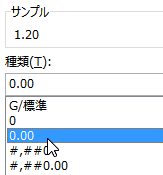
同様に通常は 003 と入力すると 3 とだけ表示されますが、書式を「000」にすれば 003 と表示されます。逆に「000」の書式なら 3 とだけ入力しても 003 と表示されます。
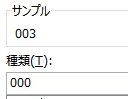
- セルに 1.296 と入力したときに小数の位の 3桁で四捨五入をしたいときの書式は「0.00」でも「#.##」でもいいのですが、表示は 1.30 と 1.3 となり、末尾の整え方で選びます。
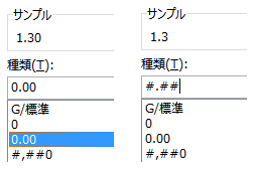
また同じ書式「0.00」と「#.##」で 0.5 を入力すると表示は 0.50 と .5 となるので、書式の整数 1桁には「0」を使ったほうが自然でしょう。
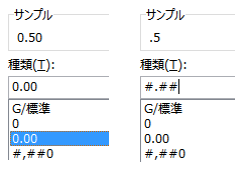
- 書式を「#,##0」としておけば 12345 と入力すると 12,345 とカンマ区切りが表示され、一方で 123 と入力するとカンマは表示されず、そのまま 123 と表示されます。
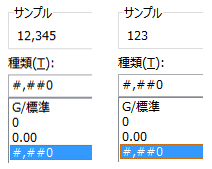
ここで書式を「#,###」としてしまうと 0 を入力すると何も表示されないので、「#,##0」にすることで 1桁が 0 なら 0 と表示されます。
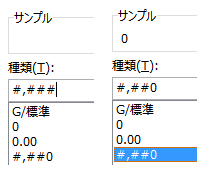
だからといって書式を「0,000」にすると 123 の入力で 0,123 となって不要なゼロやカンマが表示されてしまいます。
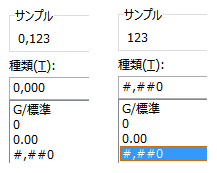
いかに「#,##0」という書式が絶妙か分かります。
このように、うまく「#」と「0」を使い分けることで、桁数の違う入力でも見やすく、統一感のある表示ができるわけです。
記事の情報は公開時あるいは更新時のもので、最新情報はリンク先など情報元の公式ページでご確認ください。

